Det finns några olika sätt att kontrollera din Android-telefons röstmeddelande. Vilka alternativ som är tillgängliga beror på din operatör.
Instruktionerna i den här artikeln gäller alla smartphones med Android-versioner Android 10.0 (Q), Android 9.0 (Pie), Android 8.0 (Oreo) och Android 7.0 (Nougat).
Så här kontrollerar du röstmeddelanden på en Android-telefon genom att ringa in
Det vanligaste sättet att kontrollera din röstmeddelande på din Android-enhet är att ringa din brevlåda. Ring ditt nummer från din telefon eller använd snabbvalet för att komma åt din röstbrevlåda:
-
Öppna Telefon app.
-
Tryck på på längst ned knappsats ikonen.
-
Tryck och håll nere 1.
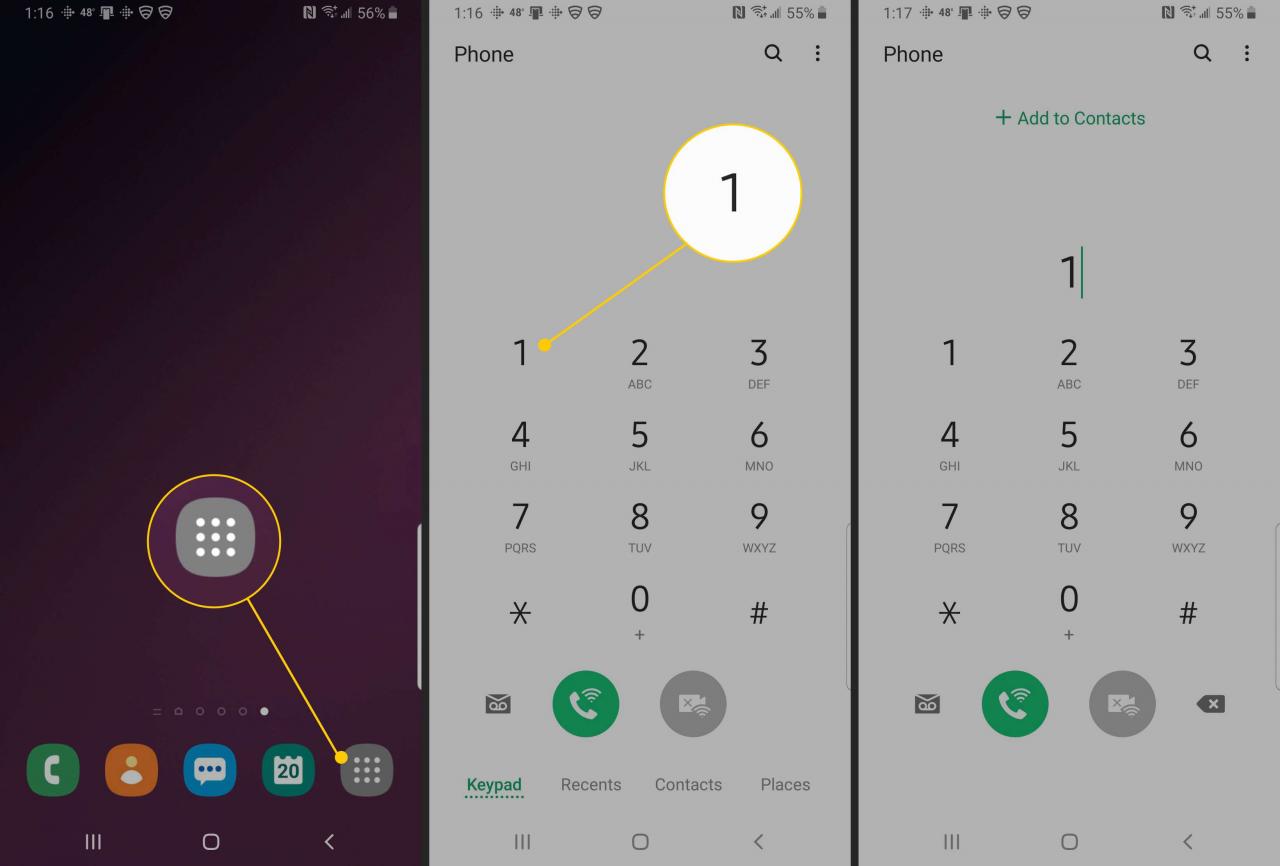
-
Om du uppmanas ange ditt lösenord för röstmeddelanden.
Hur du får åtkomst till din röstbrevlåda med Visual Voicemail
Ett annat sätt att komma åt och hantera din röstmeddelande är att använda Visual Voicemail:
-
Öppna Telefon app.
-
Tryck Visuell röstbrevlåda. Om du inte ser det, se till att Visual Voicemail är aktiverat.
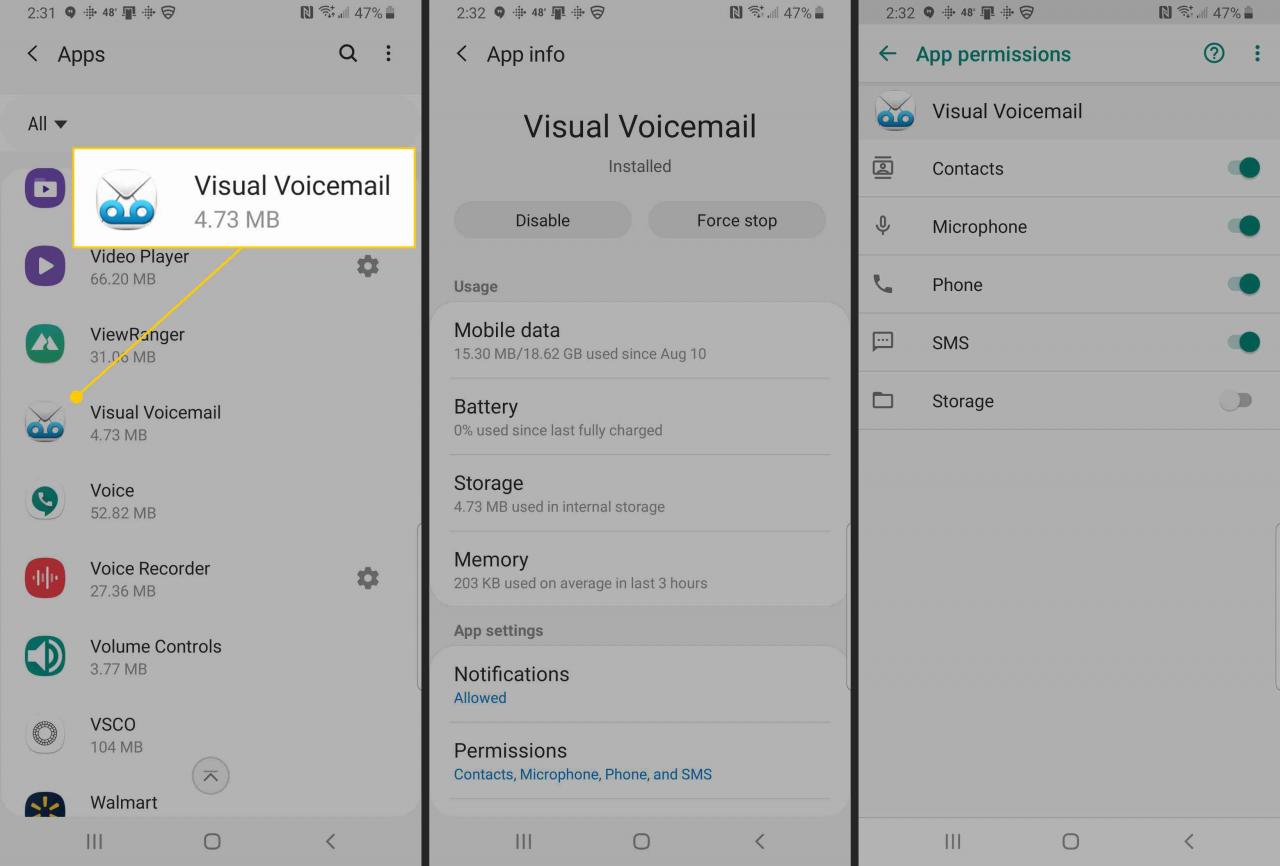
-
Fortsätt att lyssna och hantera dina röstmeddelanden.
Så här aktiverar du Visual Voicemail på Android
Om din operatör stöder Visual Voicemail kan du behöva aktivera den.
Android-enheter som använder Android 6.0 eller senare kan ha Visual Voicemail aktiverat så länge som operatören stöder det. Inte alla operatörer tillhandahåller Visual Voicemail, och vissa operatörer tar ut en extra avgift för att använda den.
-
Gå till inställningar > appar > Visuell röstbrevlåda.
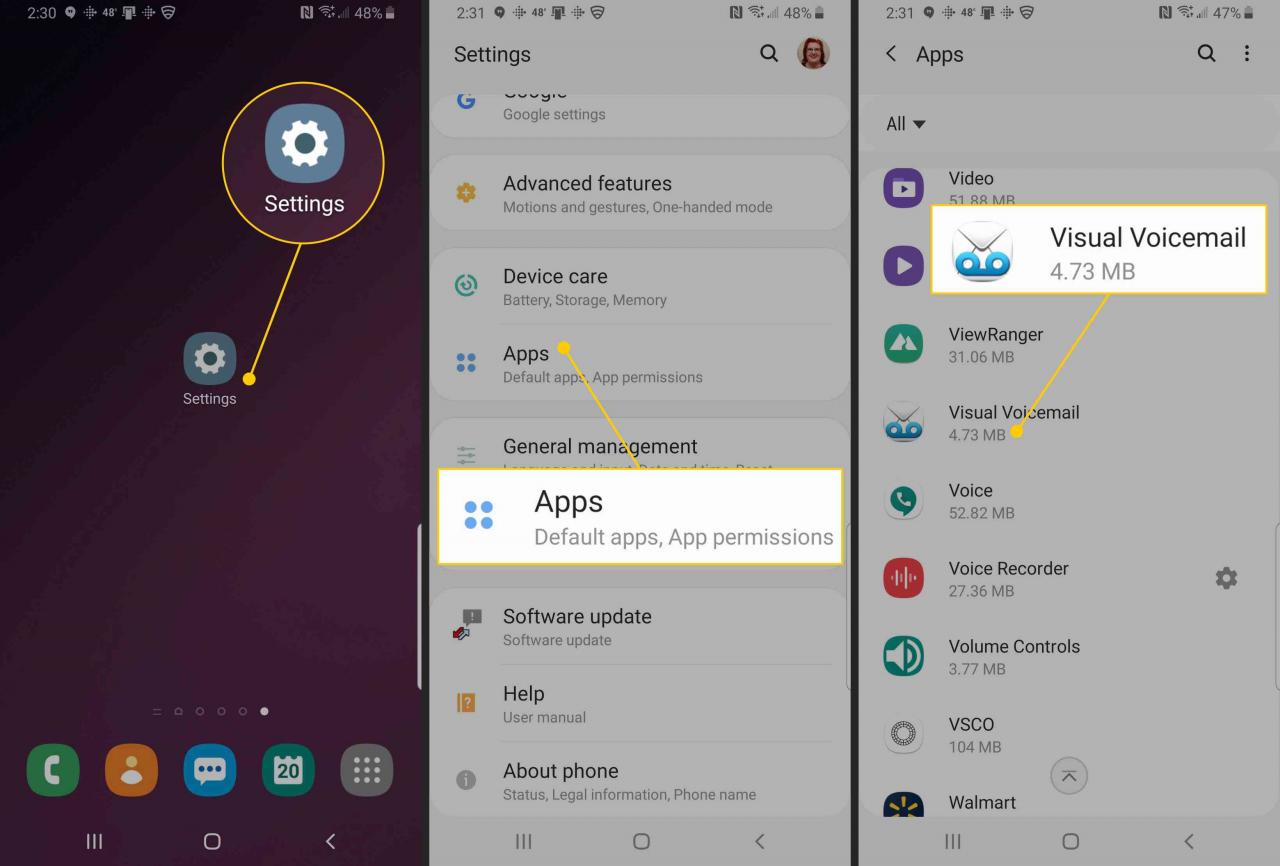
-
I Visual Voicemail väljer du behörigheter.
-
Växla Telefon inställning till På. Växeln ska bli blå.
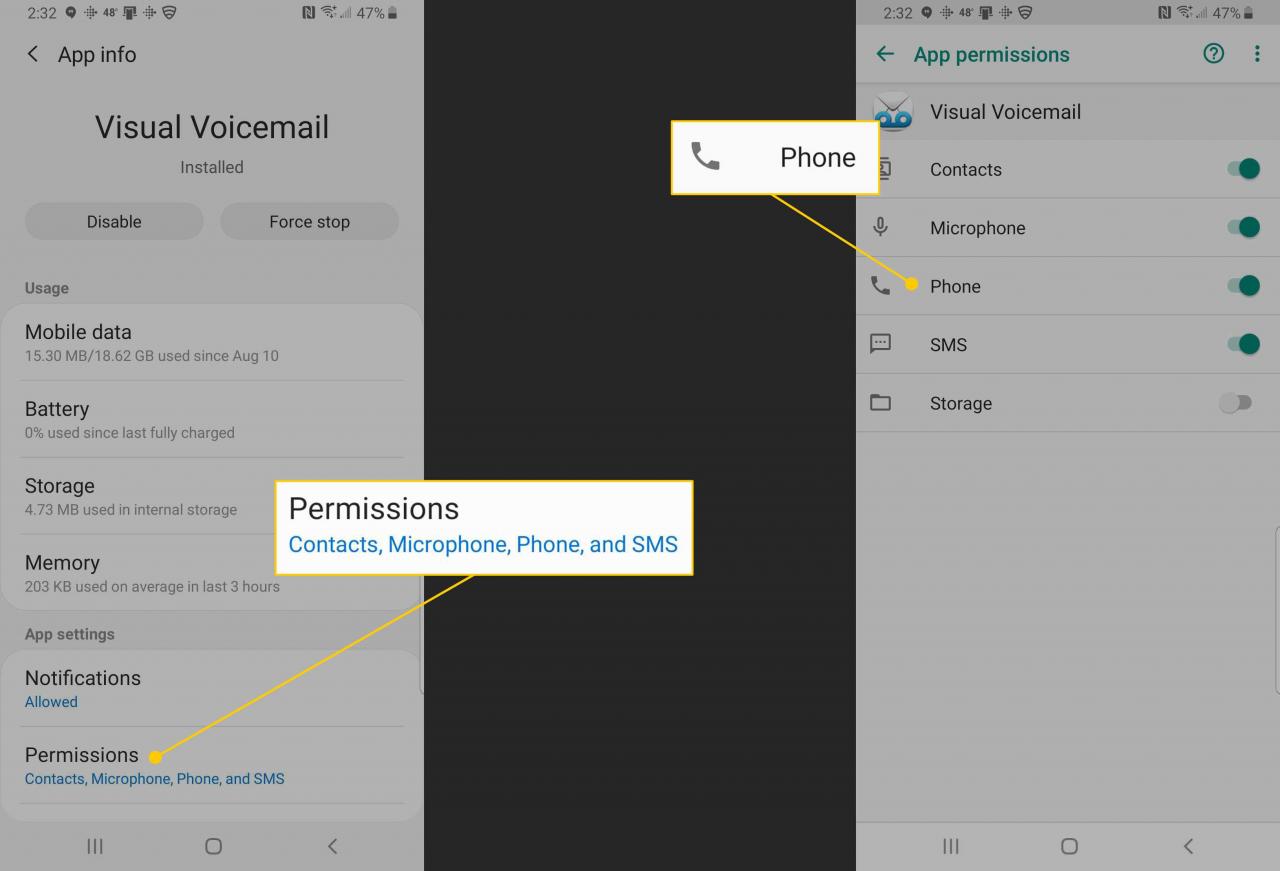
-
Hantera din röstmeddelande via Visual röstmeddelande.
Hur du kontrollerar din röstbrevlåda från en dator
Om din operatör inte stöder Visual Voicemail, använd ett tredjepartsprogram för att komma åt Visual Voicemail. Beroende på vilken applikation du använder kan appen ge åtkomst till din röstmeddelande via webben, vilket innebär att du kan hantera meddelanden från vilken dator eller bärbar dator som helst.
Så här kontrollerar du din Android-röstmeddelande på en dator med YouMail-appen:
-
Registrera dig för ett YouMail-konto om du inte har ett.
-
Öppna din favoritwebbläsare och navigera till YouMail och välj sedan Logga in.
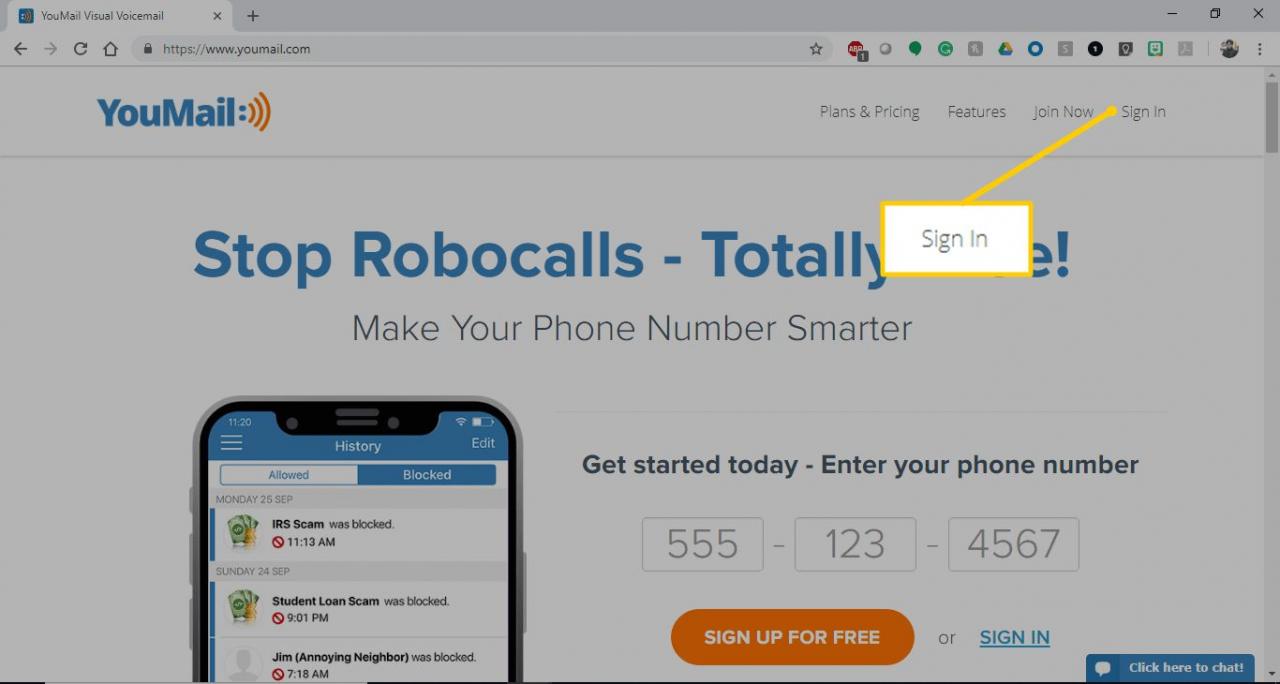
-
Ange dina uppgifter och välj sedan Logga in.
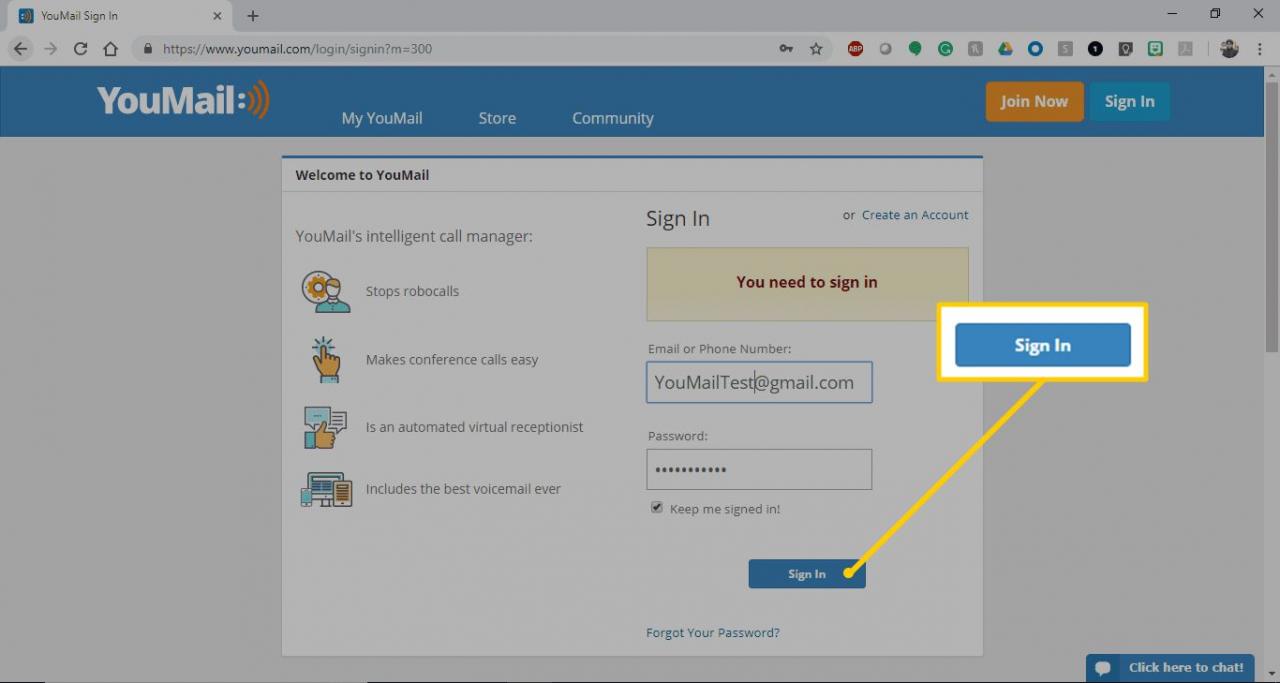
-
Dina nya röstmeddelanden listas i Senaste meddelanden sektion. Välj Spela bredvid röstmeddelandet du vill lyssna på eller knacka på inkorg för att se fler meddelanden.
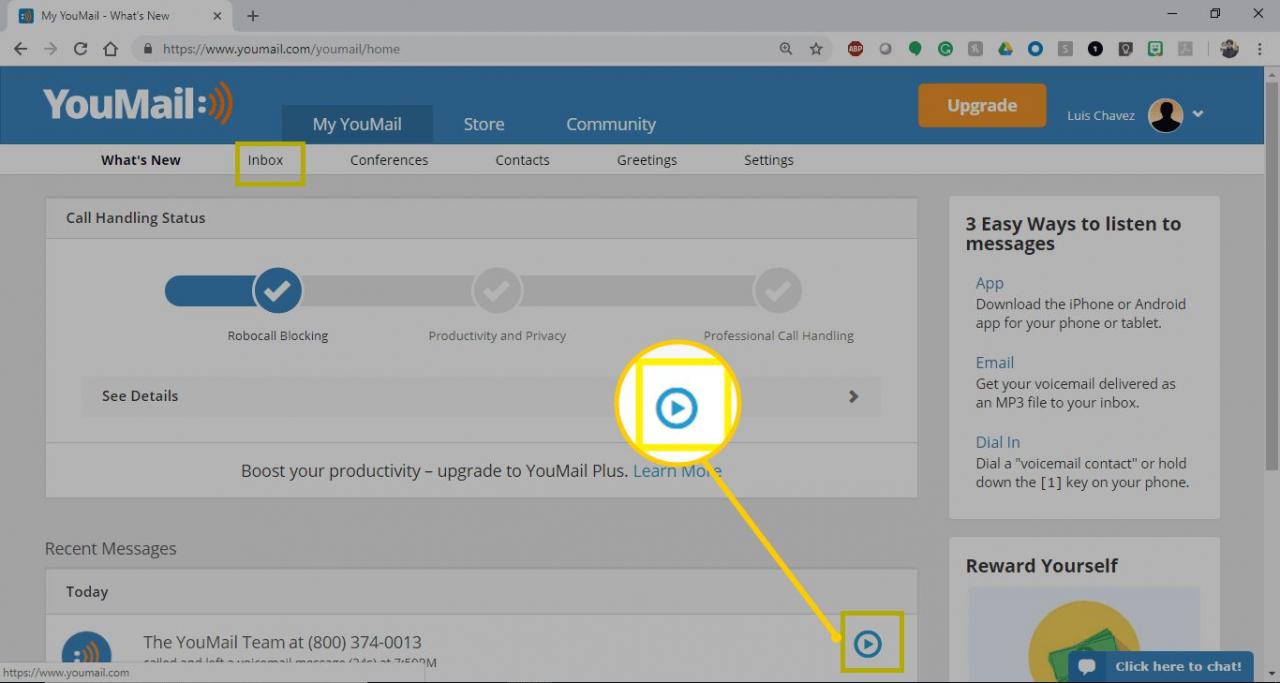
-
Välj önskat meddelande i din inkorg. Observera alternativen du kan välja i det nedre högra hörnet: Framåt, Radera, Save, Anmärkningar, Spelaoch Blockera.
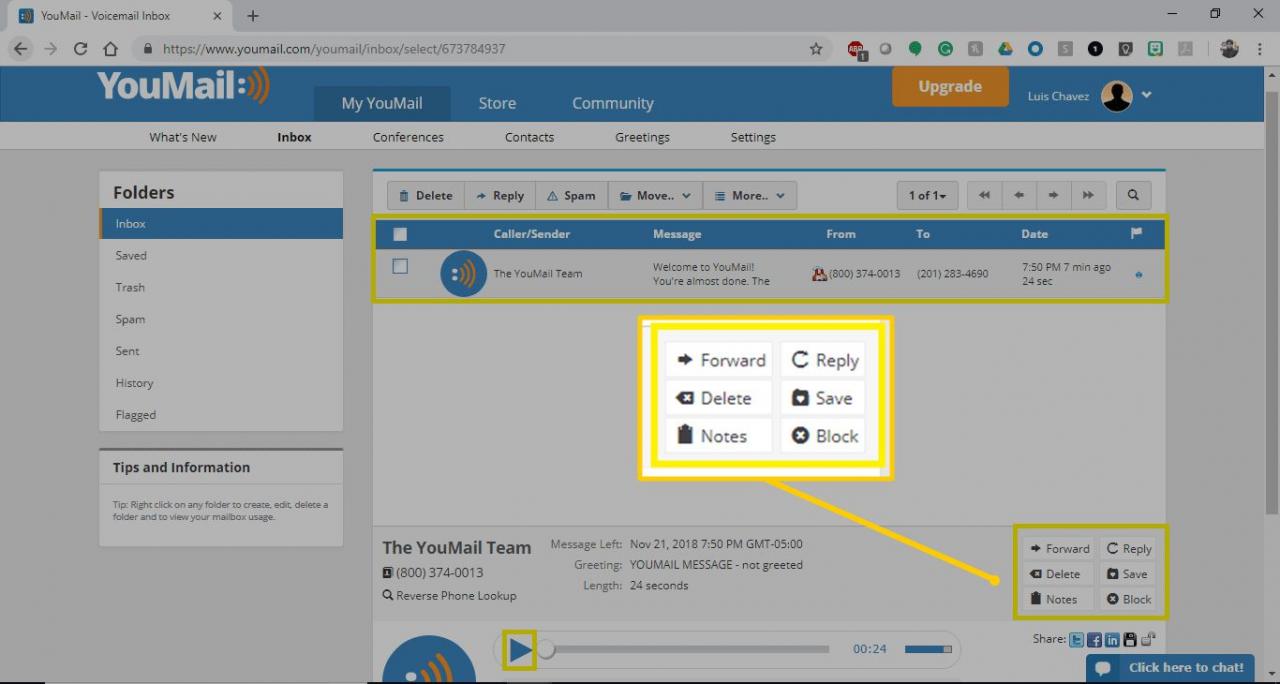
-
Hantera din röstmeddelande från valfri enhet som stöder YouMail.
